การแชร์กันในครอบครัวคืออะไร
การแชร์กันในครอบครัวช่วยให้คุณและสมาชิกครอบครัวอีกห้าคนสามารถแชร์สิทธิ์ในการใช้บริการอันยอดเยี่ยมของ Apple เช่น iCloud+, Apple Music, Apple TV+, Apple Fitness+, Apple News+ และ Apple Arcade ได้ นอกจากนี้กลุ่มของคุณยังสามารถแชร์สิ่งที่ซื้อใน iTunes, Apple Books และ App Store อีกทั้งยังช่วยสมาชิกคนอื่นหาอุปกรณ์ที่หายไปได้ด้วย
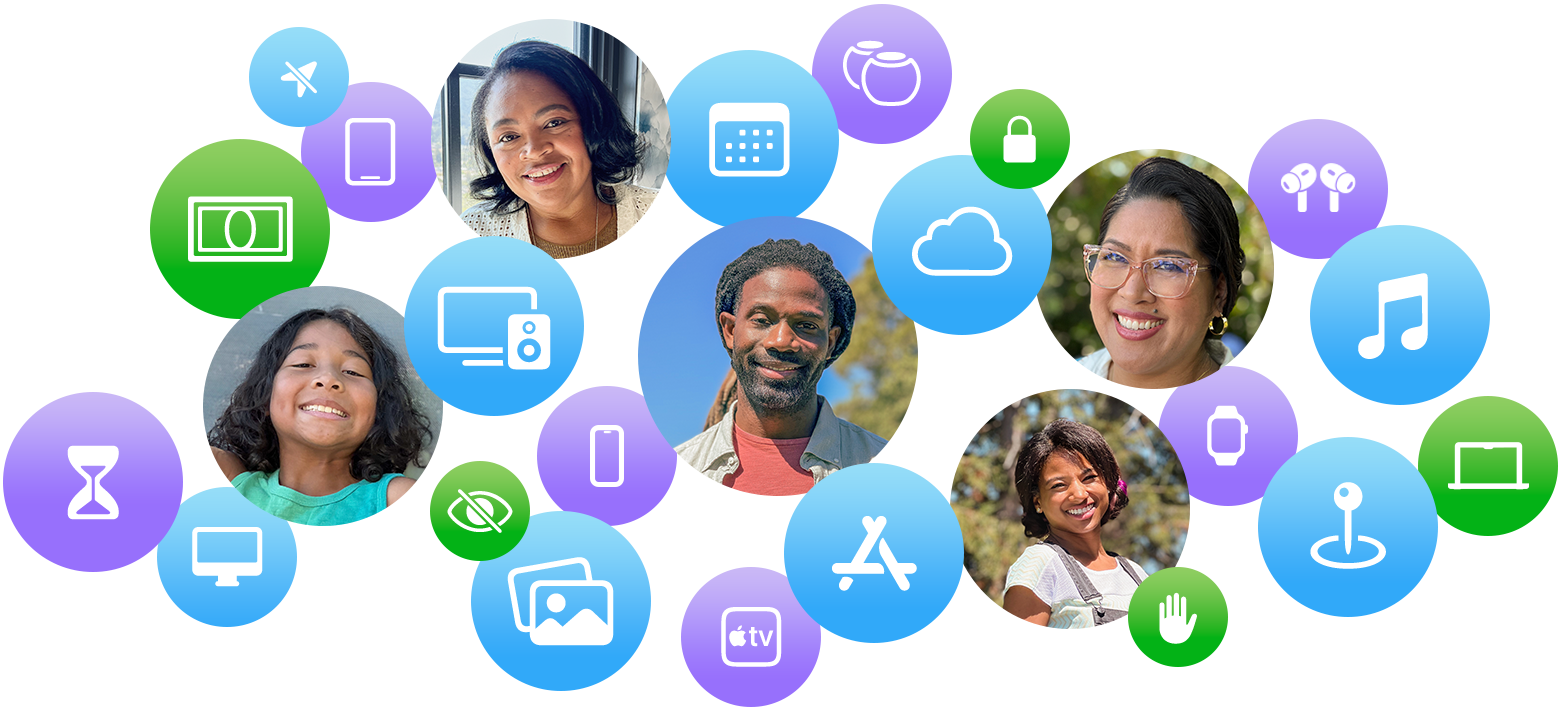
แชร์การสมัครรับ, คอนเทนต์ที่ซื้อ, iCloud+ และอื่นๆ
ผู้ใหญ่คนหนึ่งในครอบครัวของคุณซึ่งเป็นผู้จัดการประจำครอบครัว จะเป็นผู้เชิญสมาชิกครอบครัว เมื่อสมาชิกครอบครัวเข้าร่วม พวกเขาจะสามารถเข้าถึงการสมัครรับและเนื้อหาของกลุ่มที่มีสิทธิ์แชร์ได้ทันที สมาชิกครอบครัวแต่ละคนจะใช้บัญชีของตนเอง ดังนั้นประสบการณ์การใช้งานของทุกคนจึงเป็นแบบเฉพาะบุคคลและเป็นส่วนตัว
แชร์การสมัครรับของ Apple
การสมัครรับของ Apple มีสิ่งที่โดนใจสำหรับทุกคน ไม่ว่าจะเป็นเพลง ทีวีและภาพยนตร์ ข่าวสาร เกม หรือฟิตเนส เมื่อใช้ iCloud+ คุณจะสามารถแชร์พื้นที่จัดเก็บข้อมูลและคุณสมบัติต่างๆ เช่น iCloud Private Relay, ซ่อนอีเมลของฉัน และการรองรับ HomeKit Secure Video กับครอบครัวของคุณได้
เมื่อคุณใช้การแชร์กันในครอบครัว ทั้งครอบครัวของคุณจะแชร์สิทธิ์ในการสมัครรับของ Apple ด้วยกันได้ และ Apple One จะช่วยให้คุณสามารถรวมทุกอย่างเข้าด้วยกันในราคาต่อเดือนที่ไม่แพง คุณยังสามารถแชร์การสมัครรับอื่นๆ ที่คุณสมัครในแอปจาก App Store ได้ด้วย
ดูวิธีเพิ่มสมาชิกครอบครัวเข้าในการสมัครสมาชิกของคุณ
แชร์สินค้าที่ซื้อจาก App Store และอื่นๆ
เมื่อคุณเปิดการแชร์สินค้าที่ซื้อ ทุกคนในครอบครัวจะสามารถเข้าถึงแอป เพลง ภาพยนตร์ รายการทีวี และหนังสือที่สมาชิกครอบครัวซื้อได้ คอนเทนต์จะปรากฏในหน้าสินค้าที่ซื้อใน App Store, iTunes Store, Apple Books หรือแอป Apple TV โดยอัตโนมัติ รายการบางอย่างไม่สามารถแชร์ได้
ไฟล์ส่วนตัวและการตั้งค่าของทุกคนยังคงเป็นส่วนตัว
เมื่อคุณแชร์ iCloud+ สมาชิกครอบครัวจะไม่เห็นรูปภาพ ไฟล์ หรือเอกสารของสมาชิกคนอื่น และเมื่อคุณแชร์การสมัครสมาชิกอื่นๆ เช่น Apple Music, Apple Fitness+ หรือ Apple TV+ แต่ละคนจะเห็นการตั้งค่าและคำแนะนำของตนเอง ไม่ใช่ของทั้งครอบครัว
ต้องการเก็บสินค้าที่ซื้อไว้เป็นส่วนตัวใช่ไหม คุณสามารถซ่อนแต่ละรายการได้
หากครอบครัวของคุณมีเด็ก
พ่อแม่และผู้ปกครองสามารถสร้าง Apple ID ให้กับบุตรหลานในครอบครัวที่มีอายุน้อยกว่า 13 ปีด้วยวิธีการง่ายๆ เพียงไม่กี่ขั้นตอน* หากเด็กๆ มี Apple ID เขาจะใช้บัญชีของตัวเองบนอุปกรณ์ของตัวเองได้ และตัดสินใจซื้อเองได้ด้วย แต่ด้วยคุณสมบัติการควบคุมโดยผู้ปกครองที่มีมาในตัว พ่อแม่หรือผู้ปกครองสามารถตั้งค่าบัญชีให้มีสิทธิ์เข้าถึงคอนเทนต์ที่เหมาะสมตามอายุ ตั้งค่าเวลาหน้าจอ และอื่นๆ ได้อย่างง่ายดาย
อนุมัติสิ่งที่เด็กๆ ซื้อหรือดาวน์โหลด
หากคุณต้องการดูและอนุมัติสิ่งที่เด็กดาวน์โหลด ให้ตั้งค่าขออนุญาตซื้อ เมื่อเด็กขอซื้อแอป ภาพยนตร์ หรือเนื้อหาอื่นๆ ระบบจะส่งการแจ้งเตือนไปยังผู้จัดการประจำครอบครัวซึ่งสามารถอนุมัติหรือปฏิเสธได้คำขอนั้นจากอุปกรณ์ของตน
เด็กๆ สามารถใช้ Apple Cash ได้
เมื่อใช้ Apple Cash Family เด็กจะส่งหรือรับเงินในแอปข้อความหรือกระเป๋าสตางค์และซื้อสินค้าด้วย Apple Pay ได้ ผู้ปกครองสามารถตั้งค่าเบี้ยเลี้ยงโดยใช้การชําระเงินซ้ำหรือส่งเงินให้บุตรหลานโดยตรงได้ และผู้ปกครองจะดูและจำกัดการใช้จ่ายของเด็กๆ ได้ สมาชิกครอบครัวที่มีอายุต่ำกว่า 18 ปียังสามารถเข้าร่วมในครอบครัว Apple Card ได้ด้วย
จำกัดเวลาที่เด็กใช้อุปกรณ์
เมื่อใช้เวลาหน้าจอ คุณจะคอยดูแลระยะเวลาที่บุตรหลานใช้แอป เยี่ยมชมเว็บไซต์ และเวลาที่ใช้อุปกรณ์โดยรวมได้ ตรวจสอบรายงานกิจกรรมของเด็กของคุณและตั้งค่าขีดจำกัด เวลาสำหรับบางแอปจากอุปกรณ์ของคุณได้โดยตรง คุณยังสามารถตั้งชื่อสมาชิกในครอบครัวคนอื่นเป็นผู้ปกครอง/ผู้คุ้มครองดูแล เพื่อให้คุณได้เข้าใจตรงกันเกี่ยวกับเด็กๆ และวิธีใช้อุปกรณ์ของพวกเขา
เด็กสามารถเชื่อมต่อกับ Apple Watch ได้เสมอ
ตั้งค่า Apple Watch ให้กับเด็กวัยเรียนที่ไม่มี iPhone เป็นของตัวเอง บุตรหลานสามารถใช้ Apple Watch เพื่อโทรออก ส่งข้อความ และแชร์ตำแหน่งที่ตั้งกับคุณได้ และผู้ปกครองสามารถช่วยให้เด็กมีสมาธิกับการเรียนในช่วงเวลาเรียนได้ด้วยคุณสมบัติเวลาเรียน
ตั้งค่าอุปกรณ์ใหม่ให้บุตรหลานอย่างรวดเร็ว
หากอุปกรณ์ของคุณและอุปกรณ์เครื่องใหม่ของบุตรหลานอัปเดตเป็น iOS 16 หรือ iPadOS 16 หรือใหม่กว่าแล้ว คุณสามารถใช้เริ่มใช้อย่างรวดเร็วเพื่อตั้งค่าอุปกรณ์ใหม่ของบุตรหลานได้ โดยใช้การควบคุมโดยผู้ปกครองที่คุณต้องการ
แชร์ตำแหน่งที่ตั้งและค้นหาอุปกรณ์
เพื่อช่วยให้คุณประสานงานกันได้ สมาชิกในกลุ่มครอบครัวของคุณสามารถแชร์ตำแหน่งที่ตั้งได้ และคุณสามารถจะช่วยสมาชิกในครอบครัวคนอื่นๆ หาอุปกรณ์ที่หายไปได้
ติดตามความเคลื่อนไหวของทุกคนในครอบครัว
เมื่อใช้การแชร์กันในครอบครัว คุณสามารถใช้แอปค้นหาของฉันเพื่อแชร์ตำแหน่งที่ตั้งของคุณกับครอบครัวโดยอัตโนมัติ หากคุณต้องการความเป็นส่วนตัว คุณสามารถหยุดแชร์ตำแหน่งที่ตั้งของคุณชั่วคราวได้
ค้นหาอุปกรณ์ที่สูญหายของคุณ
อุปกรณ์ของสมาชิกในครอบครัวจะปรากฏในแอปค้นหาของฉัน ดังนั้นไม่ว่า iPhone, iPad, Apple Watch หรือ Mac จะสูญหายหรือถูกขโมย คุณก็สามารถตามหาได้ง่ายขึ้น
